Kā atslēgt grupas īsziņas Android 11

Atslēdziet grupas īsziņas Android 11, lai kontrolētu paziņojumus ziņu lietotnē, WhatsApp un Telegram.
Paroļu pārvaldniekus parasti ir samērā viegli uzturēt. Vienkārši pārliecinieties, ka ikreiz, kad veidojat jaunu kontu vai maināt paroli, atjauniniet arī paroļu pārvaldnieku. Parasti tas var notikt pat automātiski, ja izmantojat pārlūkprogrammas paplašinājumu, ko piedāvā jūsu paroļu pārvaldnieks.
Nav tik vienkārši uzturēt glabātuvi, ja jums ir divi paroļu pārvaldnieki vai divi konti ar vienu platformu. Ja jums ir dublēti ieraksti, jums ir jāpārliecinās, ka abi tiks mainīti. Pat ja jums ir tikai viens ieraksts, jums ir jāatceras, kurā ir kādi ieraksti – ne gluži ērti. Ja jums ir divi konti ar vienu un to pašu pakalpojumu sniedzēju, iespējams, jūs pat nevarēsit vienlaikus pieteikties abos kontos.
Ja atrodaties šādā situācijā, ir vieglāk apvienot divas paroļu glabātuves vienā. Ja izvēlaties slēgt savu Bitwarden kontu vai ja abi jūsu konti ir Bitwarden, iespējams, vēlēsities izmantot eksportēšanas funkciju. Eksportējot glabātuvi, varat lejupielādēt paroles glabātuves datu lokālo kopiju. Pēc tam varat to augšupielādēt paroļu pārvaldniekos, kas to atbalsta. Paroles glabātuves datu eksportēšana un pēc tam importēšana var ietaupīt daudz laika, nekā manuāli kopējot datus.
Lai varētu eksportēt datus no savas Bitwarden glabātuves, jums ir jāpierakstās Bitwarden tīmekļa glabātuvē, kas atrodama šeit . Kad esat pierakstījies, pārejiet uz cilni “Rīki” un pēc tam kreisajā kolonnā atlasiet rīku “Eksportēt glabātuvi”.
Pirms glabātuves eksportēšanas ir svarīgi zināt, kādus failu formātus pieņem jaunais paroļu pārvaldnieks. Bitwarden ļauj eksportēt glabātuvi kā CSV, JSON vai šifrētu JSON failu. Ja tā ir atbalstīta opcija, mēs ļoti iesakām izmantot vēlamo “.json (šifrēts)” formātu. Šifrētās versijas izmantošana nozīmē, ka jūsu dati nekad netiks saglabāti vienkāršā tekstā un nekad nebūs neaizsargāti pret hakeriem. Ja jūsu jaunā platforma neatbalsta šo importēšanas opciju, jums būs jāizvēlas viena no divām nešifrētajām opcijām.
Padoms. Ieteicams pēc iespējas īsāku laiku saglabāt ierīcē saglabāto glabātuves nešifrēto versiju. Lai gan tas ir nešifrēts, tas ir neaizsargāts pret hakeriem. Importējiet glabātuves eksportu, cik drīz vien iespējams, un pēc tam izdzēsiet glabātuves eksportēšanu no sava datora.
Kad esat izvēlējies eksportēšanas formātu, ievadiet savu galveno paroli, lai apstiprinātu, ka esat likumīgais konta īpašnieks, un pēc tam noklikšķiniet uz “Eksportēt glabātuvi”.
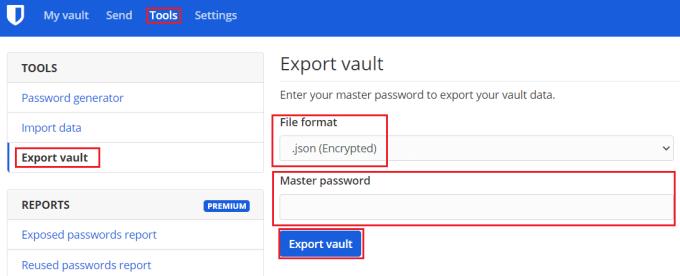
Rīkā “Eksportēt glabātuvi” atlasiet vēlamo faila formātu, pēc tam ievadiet savu paroli un noklikšķiniet uz “Eksportēt glabātuvi”.
Paroles glabātuves eksportēšana ir neticami ērts veids, kā apvienot divas glabātuves. Tas ir noderīgi arī tad, ja vēlaties pārslēgt paroļu pārvaldniekus. Veicot šajā rokasgrāmatā norādītās darbības, varat eksportēt savu Bitwarden paroles glabātuvi.
Atslēdziet grupas īsziņas Android 11, lai kontrolētu paziņojumus ziņu lietotnē, WhatsApp un Telegram.
Atverot sākumlapa jebkurā pārlūkā, vēlaties redzēt savas iecienītās lietas. Kad sākat lietot citu pārlūku, vēlaties to iestatīt pēc savas gaumes. Iestatiet pielāgotu sākumlapu Firefox Android ar šiem detalizētajiem soļiem un uzziniet, cik ātri un viegli tas var tikt izdarīts.
Tālruņu pasaulē, kur tehnoloģijas nepārtraukti attīstās, Samsung Galaxy Z Fold 5 izceļas ar savu unikālo salokāmo dizainu. Taču, cik futuristisks tas būtu, tas joprojām balstās uz pamata funkcijām, ko mēs visi ikdienā izmantojam, piemēram, ierīces ieslēgšanu un izslēgšanu.
Mēs esam pavadījuši nedaudz laika ar Galaxy Tab S9 Ultra, un tas ir ideāls planšetdators, ko apvienot ar jūsu Windows PC vai Galaxy S23.
Izmantojiet jautrus filtrus jūsu Zoom sanāksmēs. Pievienojiet halo vai izskatieties pēc vienradža Zoom sanāksmē ar šiem smieklīgajiem filtriem.
Vēlaties izveidot drošu OTT pieredzi bērniem mājās? Izlasiet šo ceļvedi, lai uzzinātu par Amazon Prime Video profiliem bērniem.
Lai izveidotu atkārtotus pasākumus Facebook, dodieties uz savu lapu un noklikšķiniet uz Pasākumiem. Pēc tam pievienojiet jaunu pasākumu un noklikšķiniet uz Atkārtota pasākuma pogas.
Kā konfigurēt reklāmu bloķētāja iestatījumus Brave pārlūkā Android, sekojot šiem soļiem, kurus var izpildīt mazāk nekā minūtē. Aizsargājiet sevi no uzmācīgām reklāmām, izmantojot šos reklāmu bloķētāja iestatījumus Brave pārlūkā Android.
Jūs varat atrast vairākus paplašinājumus Gmail, lai padarītu savu e-pasta pārvaldību produktīvāku. Šeit ir labākie Gmail Chrome paplašinājumi.
Ja neesi pārliecināts, kas ir ietekme, sasniegšana un iesaistīšanās Facebook, turpini lasīt, lai uzzinātu. Apskati šo vieglo skaidrojumu.







